EndNote参考文献管理实用教程
- 格式:ppt
- 大小:2.34 MB
- 文档页数:46

endnote引用参考文献设置格式EndNote 是一款用于管理和引用参考文献的工具,它可以帮助你轻松地创建和管理引文、参考文献列表等。
以下是使用EndNote 设置引文和参考文献格式的一般步骤:设置EndNote 中的引文格式:1. 导入文献:首先,将你的参考文献导入EndNote。
这可以通过手动添加、导入文献数据库、或使用在线搜索和导入功能完成。
2. 在文档中插入引文:打开你的文档,将光标放在你想插入引文的位置,然后在EndNote 中选择你要引用的文献。
你可以通过选择文献并点击EndNote 工具栏中的"插入引文" 按钮来实现。
3. 选择引文样式:在EndNote 中,你可以选择引文样式。
这是你的引文和参考文献格式的基础。
选择合适的样式,如APA、MLA、Chicago 等。
4. 编辑引文:EndNote 插入的引文通常会自动按照你选择的样式进行格式化。
如果需要调整,你可以编辑引文。
右键单击引文,选择"编辑引文" 或类似选项,根据需要进行修改。
设置EndNote 中的参考文献格式:1. 选择参考文献样式:在EndNote 中,选择你希望的参考文献样式。
这将影响你最终文档中的参考文献列表的格式。
2. 插入参考文献列表:将光标放在文档中你想插入参考文献列表的位置。
在EndNote 工具栏中,选择"插入参考文献列表" 或类似选项。
3. 编辑参考文献列表:EndNote 会根据你选择的样式自动生成参考文献列表。
你可以编辑这个列表,添加缺失的信息,调整格式等。
4. 更新引文和参考文献列表:如果你在文档中添加或删除了引文,或者修改了参考文献列表,记得点击EndNote 工具栏中的"更新文档" 或类似选项,以确保文档中的引文和参考文献列表是最新的。
请注意,具体操作步骤可能会根据EndNote 的版本和你使用的文本编辑器而有所不同。

干货文献管理软件Endnote使用入门(一)做科研怎能少了文献管理软件?当你开始着手写自己的学术论文的manuscript或者毕业论文时,就不得不需要把相关的前人文献引用到你的文章中来,如果你还在手动插入文献、或者在word里用插入脚注的方式的话就Out啦。
现在的文献管理软件有很多,例如Endnote、NoteExpress、Zotero、Mendeley、Readcube、Papers等等,其实用哪一种都可以,都能帮助你自动引用文献。
我们在接下来的系列中,就来讲一讲如何从零基础开始快速学会文献管理软件,以Endnote为例,帮助零基础的人更快地入门。
Endnote的主要作用是在学术论文或者毕业论文当中,插入文献,以及分类管理文献等。
在今天的文章中,我们主要来看看,如何在Endnote中建立library导入文献。
要把文献插入到论文当中,首先endnote里得要有这些文献的信息,或者条目。
如何将我们想要引用的文献导入到endnote里呢?我们首先要新建一个library,也就是一个用于装这些要引用的文献的库。
安装好Endnote软件后,你可以在Endnote主界面上点击File—>New,就可以新建一个library,可以自行命名,就保存成*.enl格式的library文件了。
接着,可以将文献导入到这个library里,导入的方法有多种,•第一种:从百度学术或谷歌学术导入。
•可以从百度学术()上或者上搜索一篇文献(中文、英文文献都可以),然后出来了文献搜索结果如下:点击“引用”,会弹出一个小对话框:点击最下方的“EndNote”,就会自动保存一个EndNoteImport File (后缀为.enw),双击打开之后,就会在Endnote中看到这一文献的条目。
如果你恰好打开了目标library文件,那么这个文献条目就会自动放到这个library里,如果打开的是其他library文件,那么就需要你在Endnote中右键单击这个条目,选择Copy Reference To,然后选择你想要放置的目标library。

endnote使用方法
EndNote是一款用于参考文献管理和引用的软件。
下面是使用EndNote的基本方法:
1. 创建一个EndNote库:打开EndNote软件,点击“新建库”按钮,选择保存库的位置和名称,然后点击“保存”。
2. 导入参考文献:在EndNote中,点击“文件”菜单,选择“导入”,然后选择要导入的文献文件,比如常用的格式如EndNote库文件(.enl),RIS格式文件(.ris),或者直接从PubMed、Web of Science等数据库中导入。
选择文件后,点击“打开”或“导入”。
3. 添加参考文献信息:在EndNote库中,点击“参考”菜单,选择“新建参考文献”,选择合适的文献类型,例如期刊文章、书籍、网页等,并填写相应的信息,如作者、标题、出版社、年份等。
填写完信息后,点击“确定”保存。
4. 编辑参考文献信息:在EndNote库中,选中某个参考文献,然后点击“参考”菜单中的“编辑参考文献”,对文献信息进行编辑、更新或修改。
修改完成后,点击“确定”保存修改。
5. 引用参考文献:在写作过程中,插入引用的地方,打开
Word文档,点击“EndNote”菜单,选择“插入选定的引文”,选
中要插入的引用文献,点击“插入”按钮。
引文将以指定的引文样式和格式插入文档中。
6. 格式化文献列表:在Word文档中,点击“EndNote”菜单,选择“格式化文献列表”,选择合适的引文样式,比如APA、MLA等,然后点击“确定”按钮。
文献列表将会根据选定样式自动更新和排版。
注意:为了避免文中出现相同的标题文字,可以根据需要在参考文献的标题后添加其他信息,如副标题等,以确保不重复。

论文写作中如何利用EndNote进行参考文献管理在论文写作过程中,参考文献的管理是一项非常重要的任务。
为了方便整理和引用参考文献,许多学者和研究人员使用EndNote这一强大的参考文献管理工具。
本文将介绍如何利用EndNote进行参考文献管理,并提供一些使用技巧和建议。
首先,为了使用EndNote,我们需要先安装该软件并创建一个新的文库。
在安装完成后,打开EndNote并选择“新建”来创建一个空白文库。
给文库起一个有意义的名称,并选择保存的位置。
接下来,可以开始添加参考文献到文库中。
添加参考文献有多种方式。
一种常见的方式是手动添加。
在EndNote中,选择“新建参考文献”并填写文献的详细信息,如作者、标题、出版日期等。
另一种方式是通过导入功能,将已经存在的文献导入到EndNote中。
对于常见的学术数据库,如PubMed、Web of Science等,EndNote提供了直接导入的功能。
只需在数据库中找到所需文献,选择导出选项,并选择导出为EndNote格式。
然后,在EndNote中选择“导入”并选择刚才导出的文件,即可将文献导入到文库中。
一旦参考文献添加到EndNote文库中,我们可以开始使用它们来引用。
在写作过程中,我们可以使用EndNote插件来直接在文档中插入引用。
首先,在Word中打开所需的文档,并在工具栏中找到EndNote插件。
选择“插入引文”并搜索所需的文献。
在找到文献后,选择插入引用,并选择适当的引用样式。
EndNote将自动在文档中插入引文,并在文末生成参考文献列表。
如果在写作过程中需要添加新的引用,可以通过相同的方法继续添加。
除了基本的添加和引用功能,EndNote还提供了许多其他有用的功能。
例如,它可以自动格式化参考文献列表,根据所选的引用样式生成正确的格式。
如果需要更改引用样式,只需在EndNote中选择“编辑”-“输出样式”并选择所需的样式。
此外,EndNote还可以帮助我们管理PDF文件。
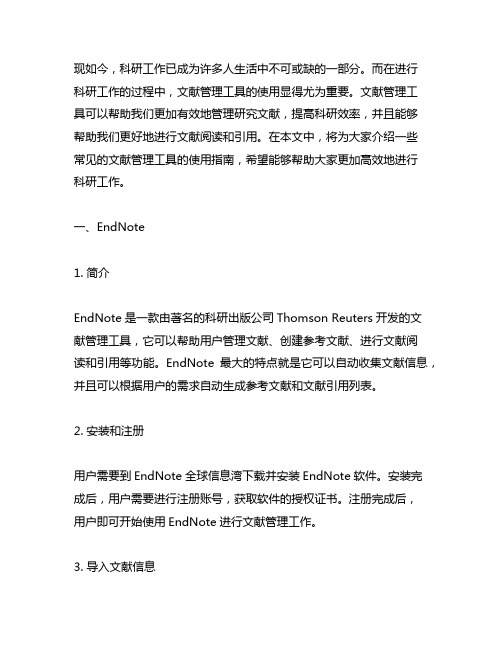
现如今,科研工作已成为许多人生活中不可或缺的一部分。
而在进行科研工作的过程中,文献管理工具的使用显得尤为重要。
文献管理工具可以帮助我们更加有效地管理研究文献,提高科研效率,并且能够帮助我们更好地进行文献阅读和引用。
在本文中,将为大家介绍一些常见的文献管理工具的使用指南,希望能够帮助大家更加高效地进行科研工作。
一、EndNote1. 简介EndNote是一款由著名的科研出版公司Thomson Reuters开发的文献管理工具,它可以帮助用户管理文献、创建参考文献、进行文献阅读和引用等功能。
EndNote最大的特点就是它可以自动收集文献信息,并且可以根据用户的需求自动生成参考文献和文献引用列表。
2. 安装和注册用户需要到EndNote全球信息湾下载并安装EndNote软件。
安装完成后,用户需要进行注册账号,获取软件的授权证书。
注册完成后,用户即可开始使用EndNote进行文献管理工作。
3. 导入文献信息在使用EndNote进行文献管理时,首先需要导入文献信息。
EndNote支持导入多种格式的文献信息,包括PDF、Word文档、RIS格式、XML格式等。
用户可以通过将文献信息直接拖动到EndNote软件中,或者通过文件导入的方式将文献信息导入到EndNote软件中。
4. 创建参考文献当用户需要创建参考文献时,只需要在文献信息列表中选择需要引用的文献,然后点击“插入引文”按钮,即可将文献信息插入到Word 文档中。
EndNote还支持多种不同的参考文献格式,用户可以根据自己的需要选择不同的参考文献格式进行插入。
5. 自动生成文献引用列表在完成文献引用后,用户还需要生成文献引用列表。
EndNote可以根据用户的需求自动生成文献引用列表,用户只需要在Word文档中点击“插入参考文献列表”按钮,即可快速生成文献引用列表。
用户还可以根据自己的需求对文献引用列表进行排序和格式修改。
6. 同步与共享EndNote还支持多端同步和文献共享功能。

如何使用EndNote等管理软件记录引用文献论题:如何使用EndNote等管理软件记录引用文献引言:在学术研究中,引用文献是一项必不可少的工作。
而使用引用管理软件,如EndNote等,可以大大提高文献管理的效率和准确性。
本文将介绍如何使用EndNote等管理软件来记录引用文献,并给出一些实用的技巧和建议。
一、安装和设置1. 下载并安装EndNote软件。
2. 打开软件,设置个人资料,包括姓名、学术机构等。
3. 配置文献库的存储路径和默认设置。
二、导入文献1. 手动导入文献:通过拖放、复制粘贴等方式将文献信息导入EndNote软件。
2. 利用在线数据库导入:EndNote支持与许多数据库进行互动,直接将检索到的文献导入。
3. 搜索引擎自动搜索:利用EndNote的搜索功能,直接通过搜索引擎获取文献信息并导入。
三、管理文献1. 创建文件夹:按照自己的需求,在EndNote中创建不同的文件夹,如学科分类、项目分类等。
2. 添加标签和笔记:为文献添加关键标签和个人笔记,便于后期查找和整理。
3. 分组和筛选:利用EndNote的分组和筛选功能,根据不同的条件对文献进行分类和过滤。
4. 批量修改和更新:如果有多篇文献需要修改或更新,可以利用EndNote提供的批量修改和批量更新功能,省时省力。
四、生成引文和参考文献1. 引文插入:在撰写论文或报告时,可以通过EndNote的插入功能,直接在文档中引用文献,自动生成标准的引文格式。
2. 格式转换:根据期刊或出版物的要求,可以使用EndNote提供的格式转换功能,将文献引文转化为期刊指定的格式。
3. 参考文献格式检查:EndNote提供了格式检查功能,可以自动检查参考文献的格式是否符合所选期刊或出版物的要求。
五、同步和备份1. 同步数据:EndNote支持云同步功能,可以在多台设备之间同步文献数据库,并确保数据的实时更新。
2. 备份数据:定期备份EndNote的文献数据库,以防止数据丢失或损坏。
如何编辑endnote参考文献Endnote是一款非常好用的文献管理软件,可以帮助用户轻松管理参考文献。
这篇文章将介绍如何使用Endnote编辑参考文献。
第一步:创建一个Endnote库在使用Endnote之前,需要先创建一个Endnote库。
可以在Endnote软件中选择“File”菜单,然后选择“New”来创建一个新的库。
用户可以给库命名,并选择保存的位置。
第二步:导入参考文献在Endnote中,用户可以从多个数据源中导入参考文献。
例如,可以从学术数据库、图书馆目录或者其他网站中导入参考文献。
具体操作可以参考Endnote软件中的帮助文档。
第三步:编辑参考文献用户可以通过Endnote软件来编辑参考文献。
在Endnote库中选择要编辑的文献,然后右键单击该文献,选择“Edit Reference”(编辑参考文献)。
在编辑参考文献时,用户可以添加或删除作者、更改出版日期、修改书名或文章标题等。
用户还可以添加注释或标签来更好地管理参考文献。
第四步:插入参考文献到文档中当编写学术论文或其他文档时,可以使用Endnote插件来快速插入参考文献。
在文档中需要插入参考文献的位置,选择“Insert Citation”(插入引用),然后在Endnote中选择要插入的参考文献即可。
第五步:生成参考文献列表当文档中所有参考文献都插入完毕后,可以使用Endnote插件来生成参考文献列表。
选择“Bibliography”(参考文献列表)或“References”(引用文献)选项,然后选择需要的参考文献格式即可。
总结使用Endnote软件可以帮助用户轻松管理参考文献,快速编辑和插入参考文献,以及生成参考文献列表。
以上就是如何使用Endnote 编辑参考文献的方法,希望对大家有所帮助。
endnote使用——参考文献的插入及引用EndNote是一款非常实用的文献管理软件,它可以帮助用户在文献库中跟踪、组织、引用和撰写文献。
下面是在EndNote中插入参考文献的步骤:
1. 建立文献库:首先,您需要将参考文献添加到EndNote的文献库中。
可以通过直接导入EndNote引用格式或手动将文献加入到EndNote中。
2. 插入参考文献:在撰写论文或报告时,可以通过EndNote X9插入参考
文献。
插入方式有三种:用PMID插入文献、直接导入EndNote引用格式、手动将文献加入到EndNote。
3. 调整参考文献格式:在EndNote中,可以根据需要新建一个样式,并设置Citations中的Templates、Numbering,以及Bibliography中的Templates、Author Lists、Author Name、Layout等。
在Citations-Numbering界面,勾选第一个复选框表示当一个位置引用多篇参考文献时
会有[1-3]的效果,如不勾选则是[1][2][3]的效果。
以上是在EndNote中插入和引用参考文献的基本步骤,具体操作可能因版
本不同而有所差异。
如有需要,可以查阅EndNote的使用手册或在线帮助
文档。
endnote参考文献放在最后一页
在使用EndNote进行文献管理时,您可以使用EndNote的Cite While You Write(CWYW)功能将参考文献放在最后一页。
以下是一些操作步骤:
1. 在您的Word文档中,将光标放在您希望插入参考文献的位置。
2. 打开EndNote,选择您想要插入的参考文献。
3. 点击EndNote工具栏上的“插入选定的引文”按钮。
这将在您的Word文档中插入所选参考文献的引用。
4. 确保将光标放在插入的引文后面,然后点击Word工具栏上的“参考文献”选项卡。
5. 在“参考文献”选项卡中,选择“末尾”选项。
这将使EndNote将参考文献列表放在文档的最后一页。
6. 如果您要在参考文献列表前插入标题(例如“参考文献”),则可以在Word文档中插入一个适当的标题。
7. 完成后,保存并关闭您的Word文档。
请注意,此方法可能会根据您使用的EndNote版本和Word版本而有所不同。
如果您遇到任何问题,建议查阅EndNote和Word的用户指南或咨询支持团队以获取进一步的帮助。